Как включить режим полета на телефоне через компьютер
Обновлено: 02.07.2024
Режим полета на Андроиде: обзор опции
Со временем оказалось, что телефоны не способны создавать помехи, и оказывать негативное воздействие на работу навигационного оборудования, поэтому пассажирам было разрешено пользоваться гаджетами и даже подключаться к Wi-Fi-сети. И хотя миф был развеян, опцию из настроек не убрали. С какой целью?
Оказалось, что «Авиарежим» подходит для решения других не мерее важных задач:
Переводить смартфоны в автономный режим рекомендуется во время пребывания в больницах. Сигналы сотовой связи негативно воздействуют на высокочувствительную медицинскую аппаратуру, создают помехи.
Как включить режим полета
Активировать опцию «Режим полета» также просто, как включить фонарик. Существует пара вариантов перевода устройства в автономный режим. Каждый способ позволяет по-разному активировать одну и ту же опцию, поэтому пользователь может выбрать для себя наиболее подходящий вариант.
Через меню быстрого доступа
- В верхней части дисплея Android-устройства обратите внимание на узкую черную полосу. Это панель состояния, на которой отображается время, доступность сети, заряд батарейки, уведомления.
- Коснуться ее пальцем и провести вниз. Откроется панель быстрого доступа к некоторым функциям;
- Отыскать иконку с изображением самолета и надписью «Авиарежим» либо «Режим полета», и тапнуть по ней;
- Иконка поменяет серый цвет на синий. В панели состояния вместо значка сети сотового оператора появится пиктограмма с самолетиком.
Через системное меню
В некоторых устройствах активировать «Автономный режим» можно во время выключения. Для этого понадобится зажать на пару секунд кнопку питания и дождаться, когда на экране появится меню с перечнем действий и выбрать «Авиарежим». Если такой опции не окажется, значит, для данного телефона этот вариант не подходит.
Что деактивирует данный режим
- связь сотового оператора;
- Wi-Fi;
- Bluetooth;
- GPS;
- Glonass.
Как отключить режим полета
Чтобы отключить «Режим полета», нужно выполнить описанные выше действия, только в обратной последовательности.
Через меню быстрого доступа
- В верхней части экрана смартфона найти черную полосу – панель состояния;
- Коснуться ее пальцем и свайпом вниз опустить шторку уведомлений;
- Найти значок с изображением самолета и названием «Режим самолета»;
- Тапнуть, чтобы картинка вновь приняла серый оттенок, а на панели состояния вновь отобразился значок оператора мобильной связи.
Через системное меню
- Открыть «Настройки» телефона;
- Выбрать раздел «Беспроводные сети» («Подключение и общий доступ»);
- Найти вкладку «Дополнительные» и развернуть ее;
- Снять галку или передвинуть ползунок влево напротив опции «Режим полета».
Проблемы и способы их решения

Некоторые пользователи отмечают, что после частых манипуляций с активацией/деактивацией режима полета, вывести смартфон из автономного состояния становится невозможно. Авиарежим остается включенным, что затрудняет принимать звонки и СМС, пользоваться Интернетом.
Вернуть устройство в рабочий режим помогут следующие действия:
| Действие | Описание |
| Перезагрузить смартфон | Иногда такое простое действие помогает устранить сбой в системе и отключить «Режим полета». |
| Обновить программное обеспечение | Отказ устройства выходить из автономного режима может быть обусловлен устаревшим ПО. Для обновления нужно перейти в Настройки → Сведения о ПО → Поиск свежей версии ПО. При ее наличии запуститься процесс скачивания и установки свежей редакции. |
| Деактивировать функцию автоматического включения и отключения режима | Не исключено, что опция активируется по расписанию. Параметры автозапуска можно посмотреть и изменить во вкладке «Дата и время». |
| Обновить операционную систему Android | Чтобы заменить устаревшую версию ОС более свежей, нужно перейти в Настройки → О телефоне → Обновление системы → Проверить обновления. При наличии последней версии запустить обновление клавишей «Загрузить». |
| Переустановить SIM-карту | Для этого понадобится отключить устройство, вынуть, а затем повторно вставить SIM-карту в слот. После включения система должна загрузиться в активном режиме. |
| Выполнить сброс до заводских настроек | Чтобы откатить Android, нужно обязательно сохранить все данные, а затем перейти в Настройки → Восстановление и сброс → Сброс настроек → Стереть все данные |
Если все попытки отключить Авиарежим на Android оказались безрезультатными, высока вероятность того, что произошла аппаратная поломка или в телефон попала вода. В этом случае лучше не заниматься ремонтом самостоятельно, а обратиться в сервисный центр.
Привет, друзья! Я снова в строю, и в повестке дня появилась новая тема, которую мне поручили раскрыть. У каждого есть мобильный телефон, и большинство из них знают, что в их устройствах есть функция «авиарежима». Всем известно, что в основном эту опцию включают в полеты, но не все знают, для чего она нужна и что предлагает. Поэтому сегодня я расскажу, что такое «авиарежим» в вашем компьютере и телефоне, как его включать и отключать. Идти!
Определение

Почему вариант был назван именно так? Здесь все просто. Режим позволяет работать с мобильным устройством во время полета, когда прием и передача сигнала могут мешать работе бортовых компьютеров и наземных сетей.
Почему нельзя пользоваться телефоном на небесах, вы узнаете из следующего видео:
На ПК
Что означает режим полета на ноутбуке? Да, тоже самое: для быстрого отключения сетевых адаптеров (Wi-Fi и Bluetooth).
Помимо использования в самолетах, режим используется для быстрого перезапуска всех сетевых подключений и отключения беспроводных модулей в медицинских учреждениях, где они могут мешать работе некоторого оборудования (например, диагностического оборудования).
Как включить/отключить на ПК или ноутбуке?
Есть несколько способов активировать авиарежим на компьютере с Windows 10. Я опишу их все, а вы сами решите, что для вас проще и удобнее.
- Через область уведомлений. У меня есть значок в правом нижнем углу монитора. Также это меню можно вызвать нажатием кнопок Win + A. Откройте меню уведомлений, там будет несколько разделов и надпись: «Развернуть». Щелкните. Откроется полное меню, в котором ищем «Режим полета». Просто нажмите на этот элемент, и функция активируется. Чтобы отключить, просто нажмите кнопку.

- Значок сетевых подключений. На панели задач найдите тот, который вы используете для подключения к Wi-Fi (есть список доступных беспроводных сетей). Нажмите на нее ЛКМ и рядом с кнопкой «Мобильная точка доступа» вы увидите нужную функцию. Вы можете включать и отключать «Режим полета» одним щелчком мыши по элементу.

- Через «Параметры». Используя ПУСК, перейдите в «Настройки Windows» и выберите раздел «Сеть и Интернет». В левом меню найдите «Режим полета», нажмите. Откроется страница, где будет переключатель. Включение этой опции отключит все беспроводные соединения, включая Wi-Fi, Bluetooth и мобильную связь. Чтобы отключить режим, ползунок должен быть установлен в состояние «Выкл.».

- Ярлыки. Этот способ доступен владельцам ноутбуков. Чтобы включить / выключить режим полета, вам нужно нажать Fn в сочетании с одной из функциональных клавиш F1-F. Например, на ноутбуках ASUS это Fn + F2 (ищите значок антенны или самолета).
Все описанные методы легко реализовать. Если есть вопросы, добро пожаловать в комментарии!
Проблемы в Windows
Бывают случаи, когда при выходе из режима полета пользователи сталкиваются с такими проблемами, как невозможность подключиться к Wi-Fi или функция вообще не выключается. Чаще всего это происходит в двух случаях: быстрое включение и выключение режима, включение «Спящего режима» при активном авиарежиме.
Сначала перезагрузите компьютер! Если это не поможет, читайте дальше.


Чтобы служба запускалась автоматически, нужно выбрать тип запуска. Щелкните его правой кнопкой мыши, перейдите в «Свойства». На вкладке «Общие» в строке «Тип запуска» выберите «Автоматически», нажмите «ОК.


Если проблема не исчезнет, опишите ситуацию в комментариях. Ребята обязательно ответят и подумают, что еще можно сделать.
В телефоне
- Для экономии заряда аккумулятора;
- Для быстрой зарядки (зарядка смартфона в режиме полета позволяет заряжать его быстрее).
- Естественно в полете;
Также вы можете включить опцию, если хотите, чтобы звонки и уведомления из Интернета не отвлекали вас (например, когда вы за рулем или на важной встрече).
Как включить?
Расскажу на примере HONOR 7C. Но инструкции для большинства современных телефонов будут примерно одинаковыми:
Привет, друзья! Я снова в строю и на повестке дня новая тема, которую мне доверили раскрыть. У всех есть мобильные телефоны и большинство знают, что в устройствах есть функция «режим в самолете». Все знают, что включают эту опцию преимущественно в полетах, но вот для чего она нужна и что дает, знают не все. Поэтому сегодня я расскажу, что такое «режим в самолете» в компьютере и телефоне, как его включить и отключить. Поехали!
Определение

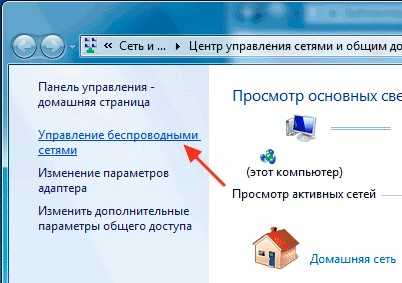
Почему опцию так назвали? Тут все просто. Режим позволяет работать с мобильным устройством во время полета, когда прием и передача сигнала могут мешать работе бортовых компьютеров и наземных сетей.
Как вы уже поняли, в авиарежиме отключаются также передатчики радиосигнала – Wi-Fi и Bluetooth. При этом радио и система навигации работают, однако, на некоторых устройствах отключаются и эти функции. На некоторых смартфонах предусмотрено, что даже в автономном режиме есть возможность выполнить экстренный вызов.
Еще одна особенность функции – экономия заряда аккумулятора. Это возможно из-за отключения модулей приема и передачи сигнала.
Почему нельзя пользоваться телефоном в небе, узнаете в следующем видео:
На ПК
Данный режим есть не только в телефонах. В Windows 10 он поддерживается на ноутбуках и компьютерах. Под более старыми версиями операционной системы функция не предусмотрена. Однако, она есть на многих ноутбуках – это все-таки мобильное устройство, которое часто берут с собой даже на борт самолета.
Что значит режим самолета на ноутбуке? Да тоже самое – для быстрого отключения сетевых адаптеров (Wi-Fi и Bluetooth).
Кроме использования в самолетах, режим применяется для быстрой перезагрузки всех сетевых подключений и дезактивации беспроводных модулей в медучреждениях, где они могут создавать помехи в работе некоторой аппаратуры (например, диагностической).
Как включить/отключить на ПК или ноутбуке?
Есть несколько способов, с помощью которых можно активировать «Режим в самолете» на компьютере под Windows 10. Я опишу их все, а вы сами решите, который для вас проще и удобнее.
- Через область уведомлений. У меня есть значок в правом нижнем углу монитора. Также это меню можно вызвать сочетанием кнопок Win + A. Откройте меню уведомлений, там будет несколько разделов и надпись: «Развернуть». Нажимаем. Откроется полное меню, где ищем «Режим в самолете». Просто кликаем по этому пункту, и функция включится. Для отключения также достаточно нажать на кнопку.


- Значок сетевых подключений. В системном трее найдите тот, который вы используете для подключения к Wi-Fi (там список доступных беспроводных сетей). Кликните по нему ЛКМ и рядом с кнопкой «Мобильный хот-спот» увидите искомую функцию. Включить и отключить «Режим авиа» можно однократным кликом по пункту.


- Через «Параметры». Через ПУСК заходим в «Параметры Windows» и выбираем раздел «Сеть и Интернет». В меню слева ищем «Режим в самолете», нажимаем. Откроется страница, где будет переключатель. Если перевести его в статус «Вкл.», остановятся все беспроводные подключения, в том числе Wi-Fi, Bluetooth и мобильная связь. Чтобы дезактивировать режим, нужно перевести бегунок в состояние «Откл.».

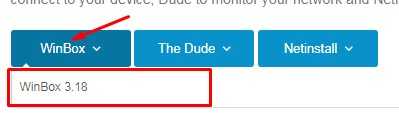
- Горячими клавишами. Этот метод доступен владельцам ноутбуков. Для включения/отключения авиарежима нужно нажать Fn в сочетании с одной из функциональных клавиш F1-F Например, на ноутах ASUS – это Fn + F2 (ищите значок антенны или самолета).
Все описанные способы просты в исполнении. Если же появились вопросы, добро пожаловать в комментарии!
Проблемы в Windows
Бывают случаи, что при выходе из авиарежима пользователи сталкиваются с такими проблемами, как невозможность подключиться к Wi-Fi или функция вовсе не отключается. Чаще всего такое бывает в двух случаях – активация и быстрая деактивация режима, включение «Режима сна» при активном авиарежиме.
В первую очередь перезагрузите свой компьютер! Если это не поможет, читайте дальше.
- Диагностика. Зайдите в приложение «Панель управления», режим просмотра выберите «Категория». Откройте раздел «Сеть и Интернет», где переходим в «Центр управления сетями…». Выбираем пункт «Устранение неполадок». Теперь ОС сама найдет ошибку и исправит ее.

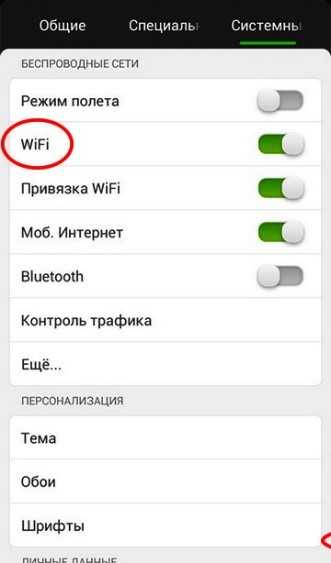
- Служба автонастройки WLAN. Редко, но случается, что данная служба после выхода из «Режима в самолете» не запускается. Не пугайтесь, это можно легко сделать самому. Заходим в «Службы» с помощью команды для «Выполнить» (открывается Win + R) services.msc. В большом списке локальных служб ищем «Служба автонастройки WLAN», кликаем ПКМ и «Запустить».

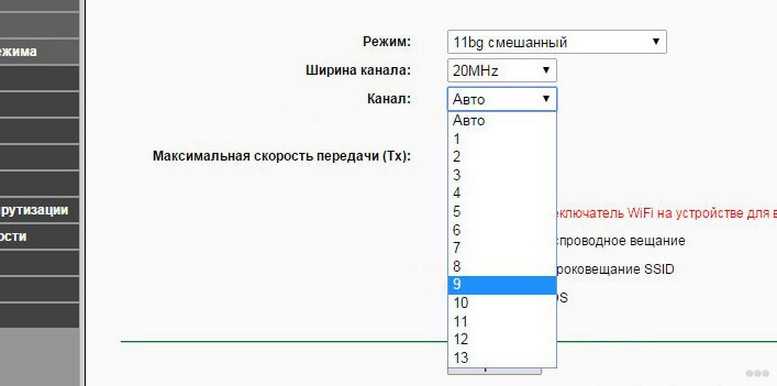
Чтобы служба запускалась автоматически, нужно выбрать тип запуска. Кликаем по ней ПКМ, переходим в «Свойства». На вкладке «Общие» в строке «Тип запуска» выбираем «Автоматически», жмем OK.

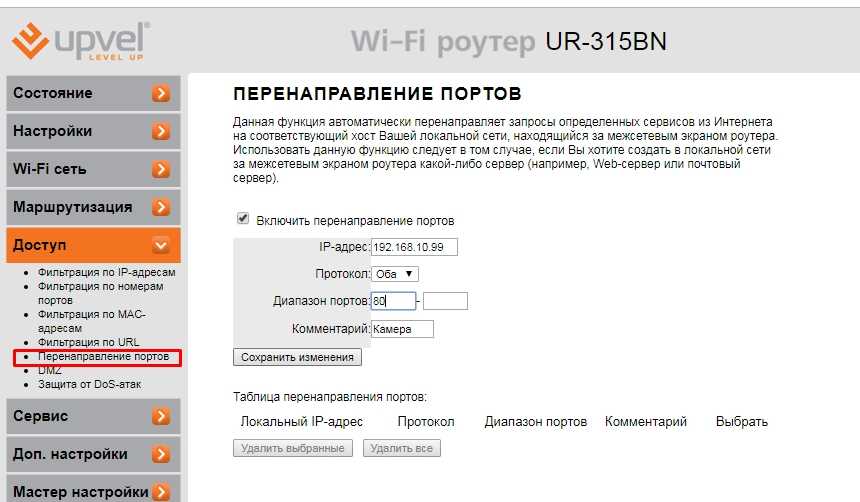
- Принудительное отключение. Пригодится, если автономный режим сам включается и отключается без остановки. Заходим в приложение «Управление компьютером» (можно найти через значок «Поиск» в системном трее). Открываем «Диспетчер устройств», далее двойным кликом ПКМ раскрываем раздел «Устройства HID». В самом низу выбираем строку «Элементы управления беспроводным радиоустройством…», жмем ПКМ и выбираем «Отключить…». Появится запрос на подтверждение действий, соглашаемся на отключение. Теперь можно подключаться к Wi-Fi.
Если проблема не решилась, в комментариях опишите ситуацию. Ребята обязательно ответят и подумают, что еще можно сделать.
В телефоне
О том, что такое «Режим в самолете» на телефоне я уже писала выше. Но расскажу еще, когда можно использовать функцию:
- Естественно, в полете,
- Для экономии заряда аккумулятора,
- Для быстрой зарядки (зарядка смартфона с включенным авиарежимом позволяет быстрее его зарядить).
Кроме того, включать опцию можно, когда вы хотите, чтобы вас не отвлекали звонки и уведомления из интернета (например, когда вы находитесь за рулем или на важном совещании).
Как включить?
Расскажу на примере HONOR 7C. Но инструкции будут примерно одинаковыми для большинства современных телефонов:
- Двойным свайпом сверху вниз раскрываем быстрое меню (шторку),
- Нажимаем «Режим полета» функция активна,
- Для отключения также просто нажимаем на «Режим полета».


Вот и все, что я хотела вам рассказать. До новой встречи на просторах WiFiGid!
Возьмите телефон Android, iPhone, iPad или даже компьютер с Windows 10, и вы увидите режим полета переключаться в контекстном меню. Но что такое режим полета и что он на самом деле означает? Как вы можете использовать это в своих интересах на вашем телефоне или ПК?
Мы ответим на все ваши вопросы о режиме полета и многом другом.
Что такое режим полета?
Эта функция известна как режим полета, потому что многие авиакомпании запрещают беспроводные устройства в своих самолетах, особенно при взлете и посадке. Есть некоторые дебаты о том, могут ли телефоны мешать радиооборудованию в самолетах, но большинство думает, что лучше ошибиться с осторожностью.
Что делает режим полета?
Режим полета отключает все беспроводные функции вашего телефона или ноутбука, в том числе:
GPS немного отличается. Он не передает радиоволны, поэтому, в зависимости от вашего телефона, режим полета может или не может отключить GPS. Хотя автономные картографические приложения работают без подключения к Интернету, такие функции, как живой трафик, не будут работать в режиме полета.
Как переключить режим полета на Android


Чтобы включить режим полета на устройстве Android, выполните следующие действия.
- Проведите два раза вниз от верхней части экрана, чтобы открыть Быстрые настройки панель. Кроме того, вы можете провести один раз с помощью двух пальцев.
- Ищите Режим полета переключаться в сетке. Если вы его не видите, вам, возможно, придется провести пальцем в сторону, чтобы получить доступ к другим значкам.
- Нажмите на него, и ваш телефон перейдет в режим полета.
Повторите эти шаги, чтобы отключить режим полета. Обратите внимание, что после выхода из режима полета вашему телефону может потребоваться некоторое время для повторного подключения к Wi-Fi и сотовым данным. Если по какой-то причине в вашем телефоне нет этого ярлыка, вы можете переключить режим полета в Настройки> Сеть и Интернет> Режим полета,
Как переключить режим полета на iPhone или iPad
Если вы являетесь пользователем iPhone или iPad, см. Наше руководство по авиарежиму на iPhone и iPad.
Все, что нужно знать о режиме полета для iPhone и iPad
Все, что нужно знать о режиме полета для iPhone и iPad
Ваш телефон заряжается быстрее в режиме полета? Будет ли работать ваш будильник? Вы можете использовать Bluetooth? Вот что вам нужно знать.
Прочитайте больше
,
Как переключить режим полета в Windows и Mac
В Windows 10 вы можете переключать режим полета через Центр действий. Нажмите Win + A или щелкните значок всплывающей подсказки в правом нижнем углу экрана, чтобы открыть его, а затем найдите Режим полета переключаться внизу.

Оказывается, у macOS нет выделенной опции режима полета. Мы рассмотрели, как перевести ваш MacBook в режим полета
Вам нужно перевести MacBook в режим полета?
Вам нужно перевести MacBook в режим полета?
Есть ли у вашего MacBook настоящий «режим полета»? Вам нужно перевести MacBook в режим полета? Давайте взглянем.
Прочитайте больше
, хоть.
Режим полета экономит батарею?
Да, режим полета определенно помогает вашему устройству экономить заряд аккумулятора. Различные радиостанции в вашем телефоне потребляют много энергии. Они регулярно отправляют уведомления приложений через Wi-Fi, общаются с устройствами Bluetooth и вышками сотовой связи и проверяют ваше местоположение.
Можете ли вы использовать Wi-Fi в режиме полета?
Это зависит от вашего устройства, но большинство современных телефонов позволяют использовать Wi-Fi даже в режиме полета. Когда вы включаете режим полета, Wi-Fi отключается, но вы можете включить его снова вручную.
На устройстве Android дважды проведите пальцем вниз от верхней части экрана, чтобы открыть Быстрые настройки снова, затем нажмите Wi-Fi, Дайте ему несколько секунд, и вы увидите, что Wi-Fi включается и подключается (если ваш телефон позволяет это). На iPhone откройте Центр управления и нажмите Wi-Fi переключаться таким же образом.
Многие авиакомпании теперь предлагают Wi-Fi в полете
Wi-Fi в полете стоит? Что нужно знать, прежде чем тратить на это деньги
Стоит ли использовать Wi-Fi на борту? Что нужно знать, прежде чем тратить на это деньги
Все больше авиакомпаний начинают предлагать Wi-Fi в полете, но стоит ли таких непомерных цен? Вот что вам нужно знать.
Прочитайте больше
, так что вы можете включить эту функцию, чтобы наслаждаться этим, если это применимо. Если вы не уверены, обратитесь к сотруднику авиакомпании, прежде чем пытаться подключиться. Тем не менее, самолеты поддерживают Wi-Fi только на высоте более 10 000 футов, поэтому будьте осторожны, чтобы Wi-Fi был выключен во время взлета и посадки.
Работает ли Bluetooth в режиме полета?
Это сценарий, аналогичный приведенному выше. Включение режима полета отключает Bluetooth, но на большинстве телефонов и ноутбуков вы можете включить его снова с помощью сочетания клавиш. Авиакомпании не особо заботятся о Bluetooth, потому что его диапазон очень мал.
Включение Bluetooth позволяет подключить наушники Bluetooth, клавиатуру или аналогичные устройства. Даже если вы не находитесь в самолете, вы можете сделать это, чтобы сэкономить заряд батареи, слушая музыку в автономном режиме через наушники Bluetooth.
В режиме полета используются данные?
Нет, поскольку включение режима полета запрещает подключение телефона к сотовой сети вашего провайдера. Вы не будете использовать никакие данные в режиме полета.
Что делает режим полета для игр?
Если вы любите играть в игры на своем телефоне, но ненавидите рекламу, режим полета может помочь. Потому что он отключает все интернет-соединения, включение режима полета скрывает рекламу в мобильных играх,
Тем не менее, это не будет работать для игр, которые всегда онлайн, поэтому вам придется попробовать его со своими фаворитами.
Работают ли сигналы тревоги в режиме полета?
Да, сигналы будут звучать как обычно, даже в режиме полета. Они не полагаются на какое-либо подключение к интернету. Открой Часы приложение на вашем устройстве и переключиться на сигнализация Вкладка, чтобы установить свой будильник как обычно.
Работает ли Snapchat в режиме полета?
Нет. Поскольку Snapchat использует интернет-соединение, он не будет работать вообще в режиме полета.
Нет, потому что ваш телефон не подключен к услуге сотовой связи. Если кто-то звонит вам, и ваш телефон находится в режиме полета, он получит вашу голосовую почту, как если бы ваш телефон был выключен. Вы увидите тексты, которые вы получили в режиме полета, как только отключите его.
Как слушать музыку в режиме полета


Поскольку у вас нет подключения к Интернету в режиме полета, приложения потоковой передачи музыки, такие как Spotify, Google Play Music и другие, работать не будут. Это означает, что у вас есть два варианта прослушивания музыки в режиме полета.
Во-первых, если вы подписаны на платные версии этих сервисов, таких как Spotify Premium или YouTube Music Premium, вы можете загружать музыку на свое мобильное устройство. Это позволяет слушать его даже в режиме полета.
Если вы не хотите платить за потоковую подписку премиум-класса, вы все равно можете слушать местную музыку, которой владеете. Вам нужно синхронизировать музыку с телефоном
Как синхронизировать музыку с вашим телефоном или планшетом на Android
Как синхронизировать музыку с вашим телефоном или планшетом на Android
Пользователи iPhone просто синхронизируются с iTunes, но как пользователь Android должен получать музыку на свой телефон? Ну, есть несколько способов.
Прочитайте больше
сделать это.
Полет высоко с режимом полета
Мы ответили на некоторые из наиболее распространенных вопросов о режиме полета на вашем телефоне или ноутбуке. Короче говоря, он позволяет отключить всю беспроводную активность на вашем устройстве, которая требуется на некоторых рейсах и удобна даже на земле.
Если вам предстоит долгий перелет, мы рекомендуем загрузить медиафайлы на телефон, чтобы не зависеть от подключения к Интернету. И если вы интересуетесь какой-либо наукой на эту тему, посмотрите, как режим полета влияет на ваш сон.
Будете ли вы лучше спать с включенным режимом полета на вашем телефоне?
Будете ли вы лучше спать с включенным режимом полета на вашем телефоне?
Изо всех сил спать по ночам? Где вы оставили свой смартфон? Это внизу или укрыто под подушкой? Это может быть ваш телефон, который беспокоит вас ночью.
Прочитайте больше
,
Узнайте больше о: Bluetooth, GPS, мобильный просмотр, путешествия, Wi-Fi.
Читайте также:

